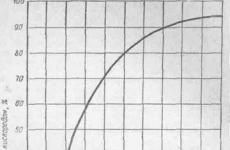Minecraft-maailma ei aukea. Minecraft-maailma ei lataudu. Miksi Minecraft ei käynnisty? Kuinka aloittaa peli. tai väärä näyttö
On epämiellyttävää, kun Minecraft alkaa käyttäytyä huonosti - hidastaa, jäätyä, kieltäytyä käynnistymästä. Olet pelaamassa vähän, eikä suosikkikuutiomaailmasi päästä sinua sisään.
Mitä tehdä tällaisessa tilanteessa? Syitä siihen, miksi peli kieltäytyy alkamasta, voi olla useita. Selvitetään, mitä tehdä, jos Minecraft ei käynnisty.
Java kaatuu
Yksi yleisimmistä ongelmista on Java:n virheellinen toiminta. Tässä tapauksessa ei ole paljon järkeä yrittää korjata kaikkea, on paljon helpompi ryhtyä jyrkempiin toimenpiteisiin.
- Poista kaikki Java-komponentit. Jos et löydä vastaavaa riviä ohjelma- ja komponenttiluettelosta millään tavalla, käytä jotain kolmannen osapuolen asennuksen poisto-ohjelmia - erittäin suosittu CCleaner tekee tästä erinomaisen työn.
- Sitten sinun on käynnistettävä uudelleen.
- Lataa uusin Java-versio. Muista, että tarvitset käyttöjärjestelmääsi sopivan vaihtoehdon. Jos se on 32-bittinen, vaaditaan vastaava versio, jos 64 - samoin. Voit selvittää, mikä versio sinulla on, katsomalla ohjauspaneelista tai painamalla yksinkertaista näppäinyhdistelmää Win+PauseBreak.
- Lataa pelin käynnistysohjelma.
- Ennen kuin aloitat, poista kansiot, jotka sijaitsevat Users\AppData\Roaming\Minecraft-kansiossa.
- Nyt sinun on käynnistettävä käynnistysohjelma. Syötä rekisteröintitietosi ja pelaa.
On suositeltavaa olla tallentamatta sitä työpöydälle - usein tämä auttaa välttämään ongelmia käynnistyksen aikana. Joskus Java kieltäytyy itsepäisesti poistamasta sitä. Tässä tapauksessa sinun tulee taistella sitä vastaan Microsoft-käyttöjärjestelmän apuohjelman avulla - Korjaa se. Tämä on yksinkertainen ohjelma, joka etsii ja korjaa erilaisia ongelmia.
Ongelmia näytönohjaimen kanssa
Ja jos kaikki olisi kunnossa Javan kanssa, mutta Minecraft kieltäytyy silti päättäväisesti aloittamasta? Ei tarvitse huolehtia, kannattaa lukea hänen antamansa viesti. Jos se kertoo jotain näytönohjaimen ohjaimesta, on aika vaihtaa se. Niille, jotka eivät muista minkä laitteen he ovat asentaneet, suosittelemme tutustumaan hallintaohjelmaan. Kun tarkennat näitä tietoja, mene laitevalmistajan verkkosivuille, lataa sieltä tarvittava ohjain ja päivitä vanhentunut ohjelmisto. Yleensä tällaisten toimien avulla voit päästä eroon eri pelien ongelmista.

Palvelinluettelo ei näy
Joskus palvelinluetteloa ei näytetä. Tämä johtuu siitä, että virustorjunta tai Windowsin palomuuri on estänyt sen. Tarkista jossakin käyttöjärjestelmän kansiossa oleva hosts-tiedosto: system32/drivers/etc. Se avautuu millä tahansa tekstieditorilla. Jos näet Minecraftiin liittyviä rivejä sen alaosassa, voit poistaa ne.
Sivulla luetellaan kaikki yleisimmät virheet kantorakettien ja minecraftin kanssa. Jos et löytänyt vastausta kysymykseesi täältä, älä vaivu. Kuvaile virhettäsi ryhmässämme VK:ssa http://vk.com/mlauncher ja autamme sinua ratkaisemaan sen. Kaikki yleisimmät virheet lisätään tähän
Kuinka löytää minecraft-kansio
Windows-käyttöjärjestelmässä: Käynnistä/Suorita kirjoita %APPDAT%\.mienecraft Linux-käyttöjärjestelmässä: ~/.minecraft
Mistä ladata / Kuinka asentaa Java?
Lataa Java:n uusin versio (Java 8) täältä https://www.java.com/en/download/ . Tarkista tietokoneesi prosessorin bittimäärä ennen lataamista. Windowsissa voit selvittää bittisyvyyden valitsemalla Käynnistä / Oma tietokone / Ominaisuudet - Järjestelmätyyppi. Jos tämä on 64-bittinen käyttöjärjestelmä, lataamme tiedoston Javan 64-x-versiolla.
En voi käynnistää kantorakettia
Mahdollisia ratkaisuja virheeseen:
- Varmista, että käytät mlauncherin uusinta versiota. Jos ei, lataa se http://website/downloading
- https://www.java.com/en/download/
- Poista käynnistysohjelman asetuskansio. Windowsissa %APPDATA%\.mlauncherissa
- Jos virustorjuntasi yhtäkkiä esti kantoraketin, mikä tapahtuu hyvin harvoin. yritä poistaa suojaus väliaikaisesti käytöstä virustorjunnassa. Ja muista ilmoittaa tästä virheestä mlauncherin kehittäjälle
- Jos musta näyttö ilmestyy yhtäkkiä ensimmäisellä käynnistyksellä, kokeile käynnistää käynnistysohjelma järjestelmänvalvojana. Kun käytät mlauncheria ensimmäisen kerran, se lisää kaksi avainta rekisteriin ja vaatii järjestelmänvalvojan oikeudet.
En voi käynnistää minecraftia
Mahdollisia ratkaisuja virheeseen:
- Lataa Java:n uusin versio (Java 8) täältä https://www.java.com/en/download/
- Poista minecraft-kansio kokonaan. Windowsissa - %APPDATA%\.minecraft. Ennen kuin poistat, älä unohda tallentaa minecraft-maailmaa erilliseen kansioon
- Päivitä näytönohjaimen ajurit. Intel (mukaan lukien Intel HD Graphics, Intel Iris ja Intel Iris Pro):
Joskus kun olemme asentaneet asiakkaan Minecraftin pelaamista varten ja yrittäneet käynnistää sen, näemme, että se ei käynnisty tai kaatuu välittömästi jonkinlaisella virheellä. Tästä artikkelista opit minecraftin yleisimmistä virheistä ja niiden korjaamisesta.
Minecraft-ongelmat käyttöjärjestelmissä Mac käyttöjärjestelmäjaLinux
Jos Minecraft kieltäytyy toimimasta näissä kahdessa järjestelmässä, toimi sitten seuraavasti: Jotta voit työskennellä Linuxissa ja Macissa, tarvitset tietoja alkuperäiskirjastoista. Lataamme ne. Asenna sitten Windows-asiakas, seuraa polkua - /Käyttäjät /KÄYTTÄJÄNIMI/Kirjasto /Sovellustuki /minecraft-area .ru //bin / ja korvaa tiedostot aiemmin arkistosta ladatuilla tiedostoilla.
OS-ongelmatWindows
Ensin sinun on poistettava järjestelmässä oleva java, tehdäksesi tämän käyttämällä tavallista asennuksen poistomenettelyä (lisää / poista ohjelmia) Windowsissa tai erikoisohjelmia, kuten Revoasennuksen poistopro tai CCsiivooja. Älä unohda käynnistää uudelleen.
Asenna tältä sivustolta ladattu java. 32-bittiselle tai 64-bittiselle versiolle. Jos et tiedä mikä sinulla on, käytä pikanäppäintä - voitto +taukotauko: win on näppäimistön laatikkopainike.
Nyt tarvitsemme kantoraketti- jonka voi ladata. Pura se (mieluiten ei työpöydällä) ja poista kansiot:
C:\Käyttäjät\NIMI_ KÄYTTÄJÄ\AppData\Roaming\.site sisäänWindows 7
C:\Documents and Settings\ NIMI_ KÄYTTÄJÄ\Sovelluksen tiedot\. sivusto sisäänWindows XP
Käynnistä käynnistysohjelma ja anna tarvittavat kirjautumistiedot. Huomio: on suositeltavaa suorittaa Minecraft C-aseman juuresta tai toiselta asemalta, mutta ei työpöydältä. On toinenkin utelias tapa, jos yllä oleva ei toiminut. Voit yrittää käynnistää käynnistysohjelman arkistosta purkamatta sitä! En tiedä miksi, mutta joissain tapauksissa se toimii. Voit myös ladata Minecraftin valmiin version manuaalista asennusta varten, ladata version 1.5.1.
Poistoongelmia Java
Niille, jotka pysähtyivät javan poistamisen vaiheeseen. Joskus voi tulla virheilmoitus:
Virhe 1723. Tässä Windows Installer -paketissa on ongelma. Tämän asennuksen suorittamiseen tarvittavaa DLL-tiedostoa ei voitu suorittaa. Ota yhteyttä tukihenkilöösi tai paketin myyjään.
Ongelma voidaan ratkaista tämän arkiston avulla. Lataamisen jälkeen sinun on löydettävä järjestelmästäsi kaksi kansiota - C:\Program Files\Java\jre6\bin ja C:\Program Files (x86)\Java\jre6\bin sinun on kopioitava arkiston sisältö näihin kansioihin, nyt voit poistaa javan yllä kuvatulla tavalla. Jos se ei vieläkään toimi, yritä käyttää Microsoftin apuohjelmaa.
Videoongelmia
Huonot näytönohjaimen ajurit! --------------- -------- Minecraft ei voinut käynnistyä, koska se ei löytänyt kiihdytettyä OpenGL-tilaa. Tämä voidaan yleensä korjata päivittämällä näytönohjaimen ajurit.
Tämä ongelma on helppo ratkaista. Sinun on päivitettävä näytönohjaimesi ajurit. Jos et tiedä, mikä niistä on asennettu tietokoneellesi, paina näppäimiä voitto +r kirjoita avautuvaan ikkunaan dxdiag ja paina enteriä. Etsi avautuvasta ikkunasta välilehden näyttöä tai näyttöä tai vastaavaa (riippuen Windows-versiosta), katso, muista.
Haemme ohjainten uusimman version valmistajan viralliselta verkkosivustolta. Geforce-näytönohjainkorteille, Radeonille, Intelille (kyllä, niitä on). Jokaisella näistä sivustoista sinun on valittava käyttöjärjestelmän tyyppi ja näytönohjaimen malli. Jos luet huolellisesti, tiedät jo, kuinka näet käyttöjärjestelmän tyypin ja videomallin.
Jos virhetyyppi on:
# EXCEPTION_ACCESS_VIOLATION (0xc0000005) pc=0x0629d0ef, pid=2832, tid=780 # # JRE-versio: 6.0_37-b06 # Java VM: Java HotSpot(TM) Client VM (20.12-b01 sekoitettu tila, Windows-x86 jakaminen)# Ongelmallinen kehys: # C # # http://java.sun.com/webapps/bugreport/crash.jsp
Päivitä näytönohjaimesi ajurit - Intel.
Teemme samoin seuraavan virheen kanssa, vain Geforce-näytönohjainkorteille
# Java Runtime Environment on havainnut vakavan virheen: # # EXCEPTION_ACCESS_VIOLATION (0xc0000005) pc=0x6e927621, pid=4360, tid=5220# # JRE-versio: 7.0_17-b02 # Java VM: Java HotSpot(TM) Client VM (23.7-b01 sekoitettu tila, jaettu Windows-x86)# Ongelmallinen kehys: # V # # Ydinvedoksen kirjoittaminen epäonnistui. Minidumps ei ole oletusarvoisesti käytössä Windowsin asiakasversioissa #
Ja Radeonille koodi on sama, resepti on sama, päivitämme polttopuut:
# Java Runtime Environment on havainnut vakavan virheen: # EXCEPTION_INT_DIVIDE_BY_ZERO (0xc0000094) pc=0x09ca8065, pid=5480, tid=5784# JRE-versio: 7.0_10-b18 # Java VM: Java HotSpot(TM) Client VM (23.6-b04 sekoitettu tila, Windows-x86 jakaminen)# Ongelmallinen kehys: # CatiPS+0x4cb0a5 # Ydinvedoksen kirjoittaminen epäonnistui. Minidumps ei ole oletusarvoisesti käytössä asiakkaalla Windows-versiot # Jos haluat lähettää virheilmoituksen, käy osoitteessa: # http://bugreport.sun.com/bugreport/crash.jsp # Kaatuminen tapahtui Java Virtual Machinen ulkopuolella alkuperäisessä koodissa. # Katso ongelmallinen kehys, missä voit ilmoittaa virheestä. #
Muuten, jos näet itse pelissä jambeja, joissa on videota, virheellistä näyttöä, artefakteja tai vastaavia ongelmia, päivitä ajurit vapaasti, vaikka järjestelmä sanoisi, että päivitystä ei tarvita.
Palvelinluettelo ei näy
Ja myös jos se näkyy, mutta ei ladata tai pysähtyy keskelle latauksen aikana.
Todennäköisimmin palomuurisi tai virustorjuntasi estää yhteyden. Voit korjata tämän lisäämällä Minecraftin poikkeukseen. Palomuurin esimerkissä Comodo.
Avaa se, etsi palomuuri-välilehti ja napsauta sitten verkon suojauskäytäntöjä. Hakemuksia koskevat säännöt, lisää. Lisää Minecraft-suoritettava tiedostosi ja napsauta ok. Napsauta Muokkaa ja valitse seuraava - salli > udp- tai tcp-protokolla > saapuvan ja lähtevän liikenteen suunta > käytä.
Suosittelen myös tarkistamaan isäntätiedoston, joka sijaitsee polun varrella - c:\windows\system32\drtivers\etc avaa se tavallisella muistilehtiöllä. Sen pitäisi sisältää alla oleva teksti, kaikki tarpeeton voidaan turvallisesti poistaa. Älä unohda ottaa käyttöön Näytä piilotetut tiedostot. Win 7:lle aloita > ohjauspaneeli > ulkoasu ja personointi > näytä piilotetut tiedostot, poista valinta - älä näytä piilotettuja tiedostoja.
Vakioisännät:
# Tekijänoikeus (c) 1993-1999 Microsoft Corp. # # Tämä on esimerkki HOSTS-tiedostosta, jota Microsoft TCP/IP for Windows käyttää. # # Tämä tiedosto sisältää IP-osoitteiden yhdistämisen isäntänimiin. jokainen # merkintä tulee säilyttää yksittäisellä rivillä. IP-osoitteen pitäisi # sijoitetaan ensimmäiseen sarakkeeseen, jota seuraa vastaava isäntänimi. # IP-osoite ja isäntänimi tulee erottaa vähintään yhdellä#avaruus. # # Lisäksi kommentteja (kuten näitä) voidaan lisätä yksittäisiin henkilöihin # riviä tai koneen nimen jälkeen, joka on merkitty "#"-symbolilla.# # Esimerkiksi: # # 102.54.94.97 rhino.acme.com # lähdepalvelin # 38.25.63.10 x.acme.com # x asiakaspalvelin 127.0.0.1 localhost
Toivon, että tämä artikkeli on auttanut sinua käsittelemään Minecraftissa esiintyviä ongelmia.
Viesti navigointi
Se tapahtui hieman alle kaksi...Ja hei kaikille, Vjatšeslav on kanssanne, ja tänään tässä uutisessa autan teitä korjaamaan yhden ongelman. Toivottavasti tämä uutinen tavoittaa sinut. Kuten aina, aloitetaan tämä uutinen lainauksella yhdeltä Internet-käyttäjältä (unohdin hänen nimensä!)
"Korjaa vanhat virheet, lisää uusia!"
Joten miten ratkaiset ongelman? Monet ovat poistaneet pelikansion ja myös asentaneet Minecraft PE:n uudelleen! Kerron. Ihmiset pysähtyvät! Loppujen lopuksi kaikki on niin yksinkertaista! Sinä. Vain. käynnistä laitteesi uudelleen! Ja kun näet pelastuksesi, juokset tekemään sen, mutta ei, se ei ole niin yksinkertaista!
★ Jos lensi hienosti!
★ Sulje Minecraft PE.
★ Käynnistä laitteesi uudelleen!
★ Kun laitteesi käynnistyy, odota hetki, kunnes se latautuu.
★ Suorita Minecraft PE.
★ Jos lensit pois maailmasta, olkoon niin!
★ Käynnistä Minecraft PE uudelleen ja astu maailmaan!
★ Voila! Minecraft PE toimii!
Jos tämä ei auta, laitettasi ei todennäköisesti tueta! Toivottavasti tämä bugi korjataan. Minulla oli sama ongelma. Minulla on heikko laite, joten minun on käynnistettävä se uudelleen 6 tunnin välein! Joten levitä tätä menetelmää minne haluat! Ja Vjatšeslav olisi kanssanne, hei kaikille!
*Materiaali kuuluu sivustolle 0x10c-zone.ru!

Tänään, kun päivitin MCPE:n versioon 1.0.5, maailma lakkasi avautumasta minulle eikä uusia edes luotu. Lataessani sain tämän virheilmoituksen:

Onneksi tähän ongelmaan on ratkaisu! Blocklauncherin kehittäjän Zhuowei Zhangin twiitti auttoi minua tässä. Joten sinun on suoritettava seuraavat eleet:

Jos et näe maailmojasi Minecraft PE 1.0.5 beta -versiossa, siirry kohtaan Asetukset > Profiili > Tiedostojen tallennuspaikka -> Ulkoinen.

Tämän asetuksen muuttamisen jälkeen maailmat luotiin, kuten ennenkin, ilman ongelmia!
Ja niin rakkaat ystävät! Opas on kirjoitettu erityisesti niille, joilla on virheitä pelin uuden version asennuksen jälkeen, esim. Minecraft PE 0.16.0 / Minecraft PE 0.17.0. Tämä vianetsintäopas on hyödyllinen sekä kokeneille Minecraft Pocket Edition -pelaajille että pelin uusille tulokkaille.
Miksi MCPE:tä käynnistettäessä tapahtuu virhe?
Jos olet jo asentanut MCPE-pelin jokin aika sitten ja asensit pelistä uuden version, käynnistysvirhe saattaa tapahtua. Virheitä ilmenee ohjelmakoodin muutoksen vuoksi. Joitakin pelitiedostoja ei kirjoiteta päälle ja joitain ei poisteta, mikä aiheuttaa pelin kaatumisen.
Pelin seuraavan asennuksen jälkeen tiedostot luodaan puhtaasti, vain pelin uudesta versiosta. Asennuksen jälkeen voit turvallisesti siirtyä peliin ja nauttia pelin uudesta versiosta!
Lisäksi, jos sinulla on androidin vanhempi versio, lataa pelejä vastaavasta linkistä androidin alhaisille versioille.
Minecraft tai Minecraft on yksi tämän hetken suosituimmista indiepeleistä, jolla on kymmeniä tuhansia uskollisia faneja ympäri maailmaa. Jotkut pelaajat, jotka ovat vasta aloittamassa tässä uudessa pelitilassa, kohtaavat ongelmia pelin kanssa. Tässä artikkelissa yritämme selvittää, miksi minecraft-peli ei toimi ja kuinka korjata se.
Puuttuva tai vanhentunut Java-versio tietokoneesta
Minecraft-peli on kirjoitettu Java-ohjelmointikielellä ja ilman asianmukaista ohjelmistoa Minecraft ei käynnisty tietokoneellasi.
Ensin sinun on selvitettävä, minkä tyyppinen käyttöjärjestelmä on asennettu tietokoneellesi - 32-bittinen vai 64-bittinen. Lataa tämän perusteella ohjelman uusin versio viralliselta java.com-sivustolta ja asenna se laitteellesi. Jos sinulla on jo Java asennettuna, muodosta yhteys Internetiin ja päivitä järjestelmäsi automaattisesti uusimpaan versioon.
Peli tallennettu työpöydälle
Monille Minecraft ei käynnisty, koska ohjelman käynnistysohjelma asetettiin työpöydälle. Suosittelemme, että tallennat sen aluksi johonkin toiseen kansioon tietokoneellasi, jotta myöhemmin ei tule ongelmia.
Ongelmia näytönohjaimen kanssa
Toinen suosittu ongelma, miksi minecraft ei toimi, on ongelma näytönohjaimessa. Jos viesti "Bad näytönohjaimen ajurit!" ponnahtaa eteen, kun peliä ladataan, tämä tarkoittaa, että sinun on päivitettävä ajurit. Yritä ladata valmistajan viralliselta verkkosivustolta (käytä esimerkiksi nVidia- tai Radeon-sivustoja) ja suorita näytönohjainmallisi ohjaimet tietokoneellasi. Ohjainten päivittäminen on hyödyllistä myös, jos peli käynnistyy, mutta ei näy oikein.
Palvelinongelmat
Jos et näe palvelimien luetteloa Minecraftissa, on mahdollista, että virustorjunta tai palomuuri estää yhteyden etäpalvelimeen. Tietenkin helpoin tapa ratkaista tämä ongelma on yksinkertaisesti sammuttaa ne pelin ajaksi. Mutta emme suosittele sinua tekemään tätä. Parempi kaivautua asetuksiin ja lisätä kaikki peliin liittyvät tiedostot ja yhteydet poissulkemisluetteloon.
Niille, jotka etsivät vastausta kysymykseen, miksi Minecraft-palvelin ei toimi, isäntätiedostossa voi olla ongelmia. Testaaksesi tätä uskomusta, ota ensin käyttöön kaikki piilotetut kansiot tietokoneellasi ja avaa sitten isäntätiedosto Muistiossa, joka sijaitsee osoitteessa c:\windows\system32\drtivers\etc. Tarkista, onko siellä ylimääräisiä tai epäilyttäviä merkintöjä. Jos on jotain ylimääräistä - poista nämä merkinnät, tallenna muutokset ja yritä muodostaa yhteys Minecraft-palvelimeen uudelleen.
Modien yhdistäminen
Jos haluat tehdä muutoksia pelin vakioversioon, sinun on ladattava erityiset mod-tiedostot ja asennettava ne oikein laitteellesi.
Ne, joilla on kysymys Minecraftia pelatessa, miksi modit eivät toimi, todennäköisesti he yksinkertaisesti asentavat ne väärin. Alla on yksityiskohtaiset ohjeet kuinka se tehdään oikein.
Jotta voit asentaa ja hallita modeja helposti, sinun on ladattava ModLoader , Minecraft Forge (peliversiolle 1.6 ja uudemmille), Player API , LiteLoader .
- Etsi minecraft.jar-tiedosto laitteestasi.
- Avaa se arkistaattorilla tai erityisellä Mod Installer -ohjelmalla.
- Seuraavaksi sinun on poistettava META-INF-kansio.
- Lataa laitteellesi arkisto, jossa on sinua kiinnostava modi. Ole erittäin varovainen, sillä jotkin modit voivat vahingoittaa tietokonettasi ja sisältää erilaisia viruksia. Siksi lataa modit vain luotettavista lähteistä ja tuntemiltasi kehittäjiltä.
- Siirrä mod-tiedostot minecraft.jar-kansioon.
- Jos käytät pelistä versiota 1.5.2 aikaisempaa versiota, arkistosta modin kanssa resurssikansion tiedostot on siirrettävä .minecraft-kansioon ja bin / jar-kansiosta ne on siirrettävä puretaan tiedostoon minecraft.jar.
- Pelin versiosta 1.6 alkaen Minecraft Forgea käytetään työskentelyyn modien kanssa. Modin asentamista varten sen tiedostot on purettava kansioon 1.6.2-Forge9.10.0.804, minkä jälkeen käynnistysohjelmassa ei enää tarvitse tehdä muuta kuin valita sopiva peliprofiili.
On erittäin turhauttavaa, jos jokin ei toimi Minecraftissa. Se on vielä pahempaa, kun peli viivästyy. Mutta kun Minecraft ei käynnisty ollenkaan, niin ainakin pää seinää vasten! Siksi tämä artikkeli kirjoitettiin omaisuutesi säästämiseksi. Sääli omaisuutta - lue käyttöohje.
Joten Minecraft ei käynnisty. Miksi? Mitä tehdä? Voi olla useita syitä, miksi ärsyttävin ongelma ilmenee. Mieti sekä syitä että ratkaisuja.
Ongelmia Javan kanssa
Todennäköisesti yleisin Minecraft-onnettomuus liittyy javan virheelliseen toimintaan. Ryhdy rajuihin toimenpiteisiin:
- Poista kaikki Java-komponentit. Etsi ohjauspaneelista vastaava kohde. Vaihtoehtoisesti voit käyttää kolmannen osapuolen ohjelmaa, esim. cccleaner.
- Käynnistä uudelleen.
- Lataa Java. Sinun on ladattava sinulle sopiva vaihtoehto. Jos käyttöjärjestelmäsi on 32-bittinen, asenna Java kyseiselle järjestelmälle. Jos akseli on 64-bittinen, lataa ja asenna sopiva. Saat selville oman versionsi, näppäimistöyhdistelmä - win + pausebreak auttaa sinua.
- Lataa käynnistysohjelma. Pura se (mieluiten älä "laita" sitä työpöydällesi).
- Poista kansiot: jos sinulla on Win 7, niin tämä
Ja jos et ole vielä oppinut 7:ää, mutta käytät Windows XP:tä, niin tämä
- Käynnistä käynnistysohjelma. Syötä sitten rekisteröintitietosi. Ja vielä kerran, yritä olla suorittamatta sitä työpöydältäsi. Levyltä "C", "D", mutta ohita taulukko. Jos tämä neuvo ei auta, yritä käynnistää käynnistysohjelma purkamatta sitä ensin pakkauksesta. Joissakin tapauksissa tämä auttaa Minecraft-ongelmissa.
Mitä tehdä? Yritä käyttää kaikkialla olevan Microsoftin apuohjelmaa - "Korjaa se". Tämän ohjelman avulla voit etsiä ja korjata ongelmia, jotka estävät sovellusten asentamisen ja poistamisen. Pitäisi auttaa sinuakin.
Kyse on videoprosessorista.
Java näyttää olevan selvitetty. Oletetaan, että olet jo kunnossa tämän kanssa, mutta Minecraft ei vieläkään käynnisty. Olet yrittänyt jo 7 tai 70 kertaa, ja paha kohtalo häiritsee edelleen. Rauhoitu, on täysin mahdollista, ettei rockilla ole mitään tekemistä sen kanssa. Jos ikkuna avautuu, kuten kuvakaappauksessa, ongelma on näytönohjaimessa.
No, tästä "sitruunasta" voidaan helposti tehdä herkullinen "limonadi". Riittää, kun päivität näytönohjaimen ajurit. Jos olet unohtanut tai et edes tiedä, millainen kortti sinulla on siellä, napsauta win+r. Näyttöön tulee ikkuna, johon kirjoitat "dxdiag". Vahvista haluksesi saada tietoa painamalla "Enter". Jälleen avautuu ikkuna, jossa on paljon tietoa tietokoneestasi. Etsi "näyttö"- tai "näyttö"-välilehti (riippuen Windowsistasi, mikä sinulla on: 7 tai muu). Selvitä minkä merkkinen näytönohjain on, katso mikä malli se on. Mene sitten valmistajan puoleen. Jokainen niistä, olipa kyseessä Radeon, Geforce, Intel tai muut, edellyttää käyttöjärjestelmän tyypin ja kortin mallin määrittämistä. Tiedät jo mallin ja näet käyttöjärjestelmän samassa paikassa, josta sait tiedot videoprosessorista. Kun tiedät tekniset vivahteet, lataa ja asenna ohjain.
Ohjainten päivittäminen ei haittaa ollenkaan, vaikka Minecraft käynnistyy kokonaan, mutta pelin aikana esimerkiksi videoon liittyvät jambit tulevat ulos, esimerkiksi jotain ei näy oikein. Lisäksi järjestelmä voi vakuuttaa sinut siitä, ettei päivityksiä tarvita. Lähetät järjestelmän tilalle ja noudatat hyviä neuvoja.
Ongelmia palvelinluettelossa
Sattuu niin, että Minecraft ei käynnisty, koska palvelinluetteloa ei näytetä. Tai se näkyy, mutta latauksessa on ongelmia. Todennäköisesti virustorjunta tai palomuuri estää yhteyden. Voit korjata tämän ongelman sulkemalla Minecraftin pois "vihollisten" luettelosta. Kaivaa siellä täällä ja "pyydä" heitä jättämään peli huomioimatta.
Melko usein pelaajat kysyvät, miksi Minecraft ei käynnisty tai antaa erilaisia virheitä. Tänään yritämme selvittää, mitä tässä tapauksessa voi tapahtua, kuinka korjata ilmenneet ongelmat.
Javan puute
Ensimmäinen syy, miksi sinulla saattaa olla ongelmia, on niin kutsutun Java-lisäosan puute. Se on välttämätön sovellusten ja grafiikan asianmukaiseen työskentelyyn. Tietenkin tässä tapauksessa tietokone itse "kertoo", miksi Minecraft ei käynnisty, antaen sinulle vastaavan virheen. Tarkemmin sanottuna viesti, kun yrität pelata.
Jos näet merkinnän, että Javaa ei ole, sinun on asennettava se. Lataa tarvittava komponentti (yleensä se yksinkertaisesti kopioidaan suoraan lähetetystä viestistä ja etsitään), asenna se ja käynnistä tietokone uudelleen. Sen jälkeen ongelman pitäisi hävitä.
Totta, joskus sinun tarvitsee vain asentaa itse Java-versio uudelleen. Poista edellinen ja asenna uusi ylhäältä. Jos saat viestin, että asennusta ei voi poistaa, käytä JavaMSIFIx-apuohjelmaa.
tai väärä näyttö
Toinen syy, miksi Minecraft voi johtua näytönohjaimen viasta. Tässä tilanteessa pelaajalla on pääsääntöisesti "musta näyttö" pelin sijaan. Mutta tapahtuu myös niin, että lelu käynnistyy vain suurilla epäonnistumisilla - tekstuurit ja esineet näytetään väärin. Siihen pisteeseen, että pelaaminen on yksinkertaisesti mahdotonta. Joten näytönohjain on toinen syy, miksi Minecraft ei käynnisty. Mutta miten se ratkaistaan?

Ensimmäinen vaihtoehto on asentaa näytönohjaimen ohjain uudelleen. Lataa uusin saatavilla oleva versio valmistajan viralliselta verkkosivustolta, asenna se sitten tietokoneellesi ja käynnistä tietokone uudelleen. Kokeile pelata Minecraftia. Pitäisi toimia.
Jos Minecraft ei käynnisty ohjainten uudelleenasennuksen jälkeen, et tiedä mitä tehdä, ja sinulla on Java asennettuna, ongelma on todennäköisesti tietokoneesi näytönohjain. Yritä vaihtaa se. Mustan näytön ongelma poistuu itsestään. Muista vain asentaa ajurit tietokoneellesi.
Palvelin
Joskus pelaajilla voi olla sellainen ongelma, että Minecraft-palvelin ei käynnisty. Itse asiassa pelaamisesta tulee mahdotonta. Peli näyttää alkavan, mutta mitään ei voi tehdä. Kuinka olla sellaisessa tilanteessa?
Tapahtumien kehittämiseen on useita vaihtoehtoja. Ensimmäinen on, että virustorjuntasi tai palomuurisi alkaa jostain syystä estää pelitiedostoja. Tässä tapauksessa on parempi poistaa virustorjuntaohjelma käytöstä ja lisätä peli palomuuriin poikkeuksena. Käynnistä tietokone uudelleen ja yritä käynnistää uudelleen.
Toinen skenaario ei ole yhtä miellyttävä - virus päätti tulla luoksesi. Tarkemmin sanottuna Minecraftin kilpailijat päättivät korvata viralliset palvelimet omillaan. Näet tämän prosessin näytöllä käynnistysyrityksen aikana. Tämän korvauksen vuoksi Minecraft ei käynnisty. Mitä tehdä? On parasta poistaa pelin asennus kokonaan, tarkistaa tietokoneesi virusten varalta, parantaa se ja asentaa lelu uudelleen tietokoneellesi. Kaiken on toimittava.
virushyökkäys
Epämiellyttävin syy, miksi Minecraft ei käynnisty, ovat virukset. Nämä eivät ole kilpailijoiden lähettämiä. Puhumme yksinkertaisimmasta infektiosta, jonka tarkoituksena on tuhota käyttöjärjestelmäsi. Siten ajan myötä ohjelma ja jotkin pelit eivät välttämättä toimi sinulle. Mitä tehdä?

Ensinnäkin, tallenna kaikki tärkeät tiedot, jotka sinulla on. On parempi käyttää ulkoista kiintolevyä - se sisältää melko suuren määrän tietoa. Tämän jälkeen sinun tulee tarkistaa tietokoneesi virusten varalta. Jos jotain löytyy, älä kiirehdi heti poistamaan tartunnan saaneita tiedostoja. Yritä parantaa ne ensin. Jos tämä ei ole mahdollista, lähetä ne "karanteeniin" ja poista ne. Kun prosessi on valmis, käynnistä tietokone uudelleen. Jos kaikki meni hyvin, se paranee ja kaikki ohjelmat ja pelit alkavat toimia taas kunnolla.
Totta, tässä sinun on oltava valmis siihen, että hoidon jälkeen järjestelmä voi kieltäytyä käynnistymästä. Sitten sinun on asennettava se uudelleen. Tässä tapauksessa kaikki ohjaimet, pelit ja ohjelmat toimivat oikein asentamisen jälkeen.
On olemassa useita hyödyllisiä vinkkejä, jotka auttavat sinua ratkaisemaan kysymyksen, miksi Minecraft ei käynnisty. Katsotaanpa, mitä voit tehdä välttääksesi tämän ongelman:
- Varmista ensin, että tietokoneellasi on tarpeeksi vapaata tilaa. On parempi, että varastossa on 2-3 Gt vapaata muistia. Melko usein pelit eivät käynnisty vain vapaan tilan puutteen vuoksi.
- Lataa uusin JavaScript ja asenna se. Tämän jälkeen muista käynnistää tietokoneesi uudelleen.
- Tarkista ajureillesi säännöllisesti päivityksiä. Asenna ne tarvittaessa uudelleen.

Lisäksi yritä olla käyttämättä kolmannen osapuolen ohjelmia Minecraftin pelaamiseen. Käytä vain rehellisiä menetelmiä.
Joskus kun olemme asentaneet asiakkaan Minecraftin pelaamista varten ja yrittäneet käynnistää sen, näemme, että se ei käynnisty tai kaatuu välittömästi jonkinlaisella virheellä. Tästä artikkelista opit minecraftin yleisimmistä virheistä ja niiden korjaamisesta.
Minecraft-ongelmat käyttöjärjestelmissä Mac käyttöjärjestelmäjaLinux
Jos Minecraft kieltäytyy toimimasta näissä kahdessa järjestelmässä, toimi sitten seuraavasti: Jotta voit työskennellä Linuxissa ja Macissa, tarvitset tietoja alkuperäiskirjastoista. Lataamme ne. Asenna sitten Windows-asiakas, seuraa polkua - /Käyttäjät /KÄYTTÄJÄNIMI/Kirjasto /Sovellustuki /minecraft-area .ru //bin / ja korvaa tiedostot aiemmin arkistosta ladatuilla tiedostoilla.
OS-ongelmatWindows
Ensin sinun on poistettava järjestelmässä oleva java, tehdäksesi tämän käyttämällä tavallista asennuksen poistomenettelyä (lisää / poista ohjelmia) Windowsissa tai erikoisohjelmia, kuten Revoasennuksen poistopro tai CCsiivooja. Älä unohda käynnistää uudelleen.
Asenna tältä sivustolta ladattu java. 32-bittiselle tai 64-bittiselle versiolle. Jos et tiedä mikä sinulla on, käytä pikanäppäintä - voitto +taukotauko: win on näppäimistön laatikkopainike.
Nyt tarvitsemme kantoraketti- jonka voi ladata. Pura se (mieluiten ei työpöydällä) ja poista kansiot:
C:\Käyttäjät\NIMI_ KÄYTTÄJÄ\AppData\Roaming\.site sisäänWindows 7
C:\Documents and Settings\ NIMI_ KÄYTTÄJÄ\Sovelluksen tiedot\. sivusto sisäänWindows XP
Käynnistä käynnistysohjelma ja anna tarvittavat kirjautumistiedot. Huomio: on suositeltavaa suorittaa Minecraft C-aseman juuresta tai toiselta asemalta, mutta ei työpöydältä. On toinenkin utelias tapa, jos yllä oleva ei toiminut. Voit yrittää käynnistää käynnistysohjelman arkistosta purkamatta sitä! En tiedä miksi, mutta joissain tapauksissa se toimii. Voit myös ladata Minecraftin valmiin version manuaalista asennusta varten, ladata version 1.5.1.
Poistoongelmia Java
Niille, jotka pysähtyivät javan poistamisen vaiheeseen. Joskus voi tulla virheilmoitus:
Virhe 1723. Tässä Windows Installer -paketissa on ongelma. Tämän asennuksen suorittamiseen tarvittavaa DLL-tiedostoa ei voitu suorittaa. Ota yhteyttä tukihenkilöösi tai paketin myyjään.
Ongelma voidaan ratkaista tämän arkiston avulla. Lataamisen jälkeen sinun on löydettävä järjestelmästäsi kaksi kansiota - C:\Program Files\Java\jre6\bin ja C:\Program Files (x86)\Java\jre6\bin sinun on kopioitava arkiston sisältö näihin kansioihin, nyt voit poistaa javan yllä kuvatulla tavalla. Jos se ei vieläkään toimi, yritä käyttää Microsoftin apuohjelmaa.
Videoongelmia
Huonot näytönohjaimen ajurit! --------------- -------- Minecraft ei voinut käynnistyä, koska se ei löytänyt kiihdytettyä OpenGL-tilaa. Tämä voidaan yleensä korjata päivittämällä näytönohjaimen ajurit.
Tämä ongelma on helppo ratkaista. Sinun on päivitettävä näytönohjaimesi ajurit. Jos et tiedä, mikä niistä on asennettu tietokoneellesi, paina näppäimiä voitto +r kirjoita avautuvaan ikkunaan dxdiag ja paina enteriä. Etsi avautuvasta ikkunasta välilehden näyttöä tai näyttöä tai vastaavaa (riippuen Windows-versiosta), katso, muista.
Haemme ohjainten uusimman version valmistajan viralliselta verkkosivustolta. Geforce-näytönohjainkorteille, Radeonille, Intelille (kyllä, niitä on). Jokaisella näistä sivustoista sinun on valittava käyttöjärjestelmän tyyppi ja näytönohjaimen malli. Jos luet huolellisesti, tiedät jo, kuinka näet käyttöjärjestelmän tyypin ja videomallin.
Jos virhetyyppi on:
# EXCEPTION_ACCESS_VIOLATION (0xc0000005) pc=0x0629d0ef, pid=2832, tid=780 # # JRE-versio: 6.0_37-b06 # Java VM: Java HotSpot(TM) Client VM (20.12-b01 sekoitettu tila, Windows-x86 jakaminen)# Ongelmallinen kehys: # C # # http://java.sun.com/webapps/bugreport/crash.jsp
Päivitä näytönohjaimesi ajurit - Intel.
Teemme samoin seuraavan virheen kanssa, vain Geforce-näytönohjainkorteille
# Java Runtime Environment on havainnut vakavan virheen: # # EXCEPTION_ACCESS_VIOLATION (0xc0000005) pc=0x6e927621, pid=4360, tid=5220# # JRE-versio: 7.0_17-b02 # Java VM: Java HotSpot(TM) Client VM (23.7-b01 sekoitettu tila, jaettu Windows-x86)# Ongelmallinen kehys: # V # # Ydinvedoksen kirjoittaminen epäonnistui. Minidumps ei ole oletusarvoisesti käytössä Windowsin asiakasversioissa #
Ja Radeonille koodi on sama, resepti on sama, päivitämme polttopuut:
# Java Runtime Environment on havainnut vakavan virheen: # EXCEPTION_INT_DIVIDE_BY_ZERO (0xc0000094) pc=0x09ca8065, pid=5480, tid=5784# JRE-versio: 7.0_10-b18 # Java VM: Java HotSpot(TM) Client VM (23.6-b04 sekoitettu tila, Windows-x86 jakaminen)# Ongelmallinen kehys: # CatiPS+0x4cb0a5 # Ydinvedoksen kirjoittaminen epäonnistui. Minidumps ei ole oletusarvoisesti käytössä asiakkaalla Windows-versiot # Jos haluat lähettää virheilmoituksen, käy osoitteessa: # http://bugreport.sun.com/bugreport/crash.jsp # Kaatuminen tapahtui Java Virtual Machinen ulkopuolella alkuperäisessä koodissa. # Katso ongelmallinen kehys, missä voit ilmoittaa virheestä. #
Muuten, jos näet itse pelissä jambeja, joissa on videota, virheellistä näyttöä, artefakteja tai vastaavia ongelmia, päivitä ajurit vapaasti, vaikka järjestelmä sanoisi, että päivitystä ei tarvita.
Palvelinluettelo ei näy
Ja myös jos se näkyy, mutta ei ladata tai pysähtyy keskelle latauksen aikana.
Todennäköisimmin palomuurisi tai virustorjuntasi estää yhteyden. Voit korjata tämän lisäämällä Minecraftin poikkeukseen. Palomuurin esimerkissä Comodo.
Avaa se, etsi palomuuri-välilehti ja napsauta sitten verkon suojauskäytäntöjä. Hakemuksia koskevat säännöt, lisää. Lisää Minecraft-suoritettava tiedostosi ja napsauta ok. Napsauta Muokkaa ja valitse seuraava - salli > udp- tai tcp-protokolla > saapuvan ja lähtevän liikenteen suunta > käytä.
Suosittelen myös tarkistamaan isäntätiedoston, joka sijaitsee polun varrella - c:\windows\system32\drtivers\etc avaa se tavallisella muistilehtiöllä. Sen pitäisi sisältää alla oleva teksti, kaikki tarpeeton voidaan turvallisesti poistaa. Älä unohda ottaa käyttöön Näytä piilotetut tiedostot. Win 7:lle aloita > ohjauspaneeli > ulkoasu ja personointi > näytä piilotetut tiedostot, poista valinta - älä näytä piilotettuja tiedostoja.
Vakioisännät:
# Tekijänoikeus (c) 1993-1999 Microsoft Corp. # # Tämä on esimerkki HOSTS-tiedostosta, jota Microsoft TCP/IP for Windows käyttää. # # Tämä tiedosto sisältää IP-osoitteiden yhdistämisen isäntänimiin. jokainen # merkintä tulee säilyttää yksittäisellä rivillä. IP-osoitteen pitäisi # sijoitetaan ensimmäiseen sarakkeeseen, jota seuraa vastaava isäntänimi.
Minecraft tai Minecraft on yksi tämän hetken suosituimmista indiepeleistä, jolla on kymmeniä tuhansia uskollisia faneja ympäri maailmaa. Jotkut pelaajat, jotka ovat vasta aloittamassa...